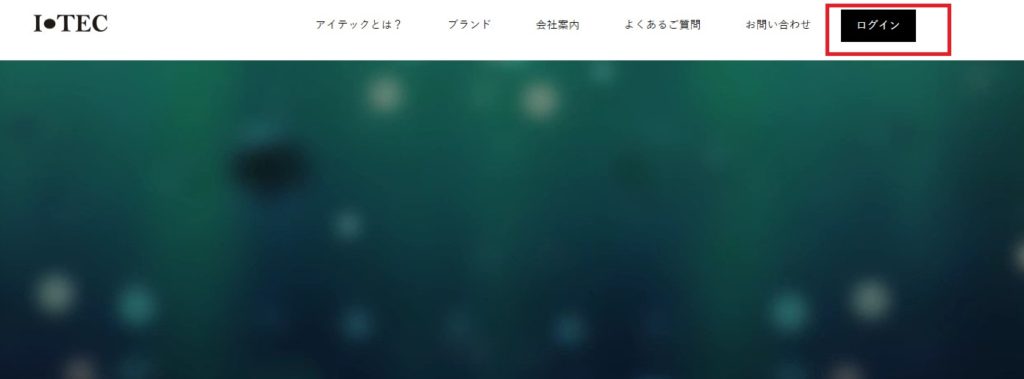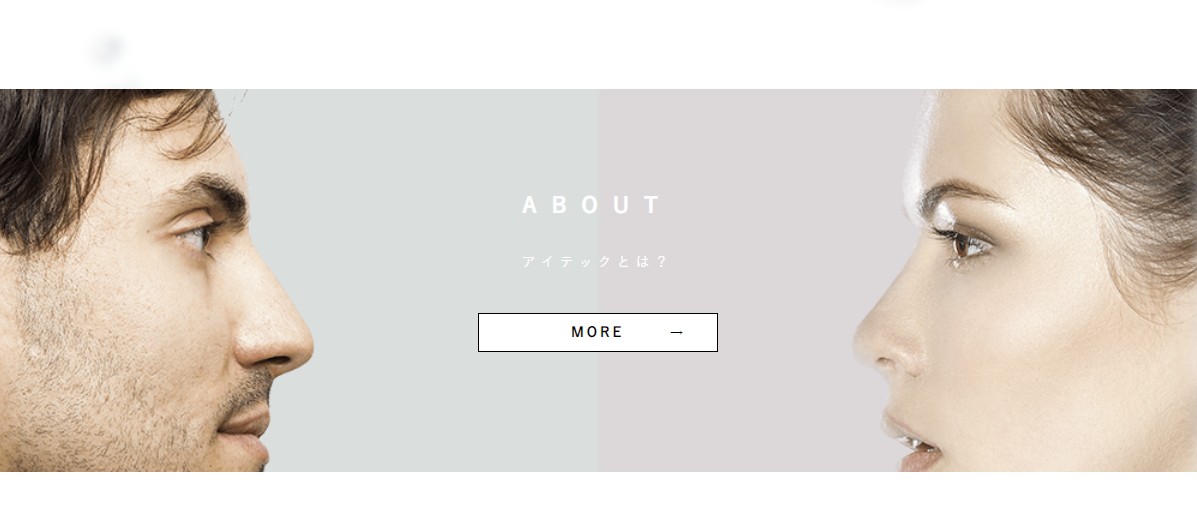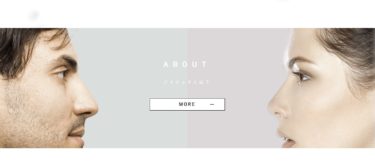アイテックのサイトがリニューアルしました
リニューアルに伴って会員登録の仕方やログインの仕方が以前と少し変わりましたので解説致します。
また、今回の説明は商品を購入するユーザー様向けとなりますので加盟店の方は本社へお問合せ頂くか、当方へお問合せページよりお問合せ下さいませ。
サイトにアクセスするURLはこちら
欲しい商品を選択しましょう
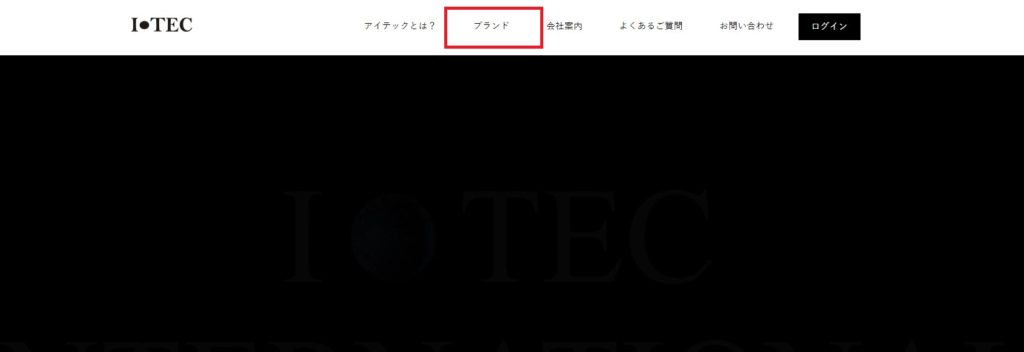
ヘッダーメニューのブランドから商品が一覧で見れますので、まずはここからスタートです。
欲しい商品が決まったらクリック
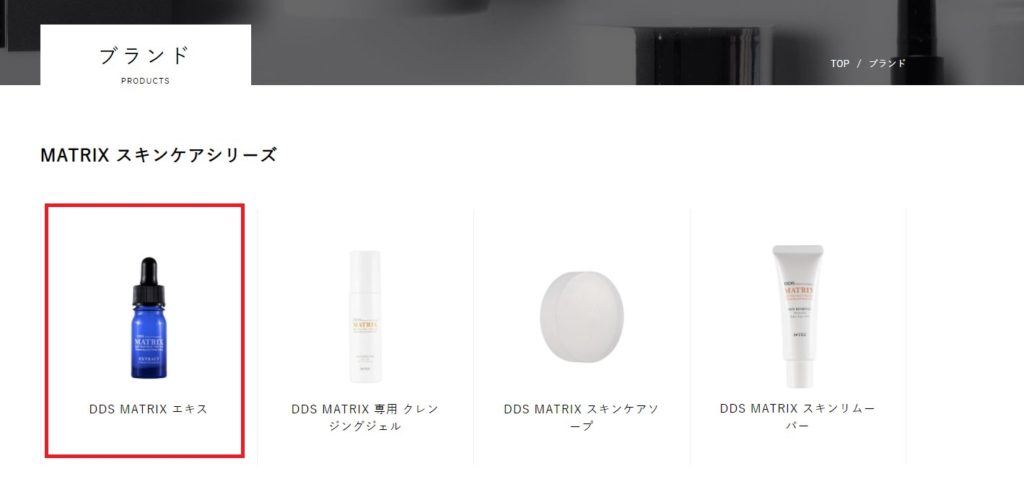
商品の詳細ページから商品購入に進む
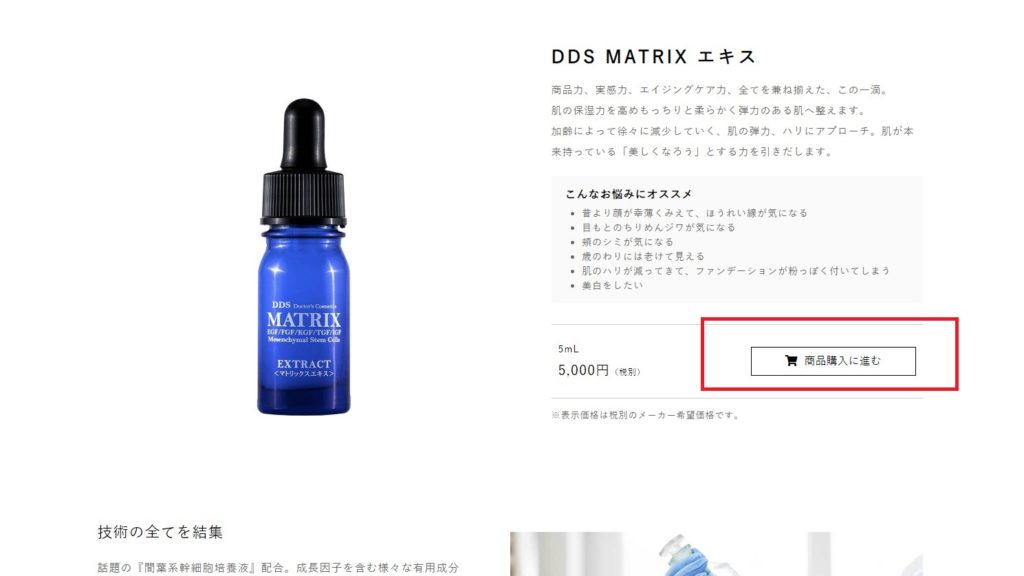
商品の購入方法を選択する
通常は赤枠の購入手続きへ進むで問題ありません、 下にある青枠はamazonなどでいつも買い物をしていてそこで発送情報や決済をしたい場合は青枠を選択して購入するのが便利です。
今回は赤枠の 購入手続きへ進むで解説を致します。
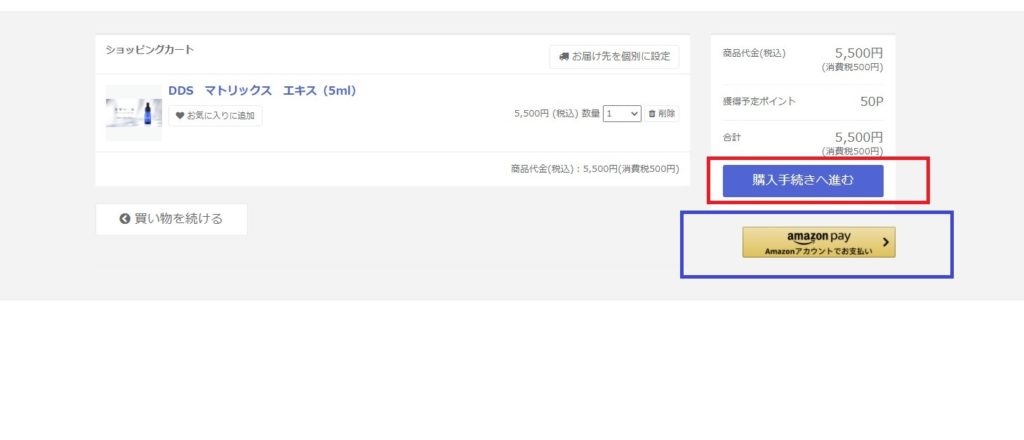
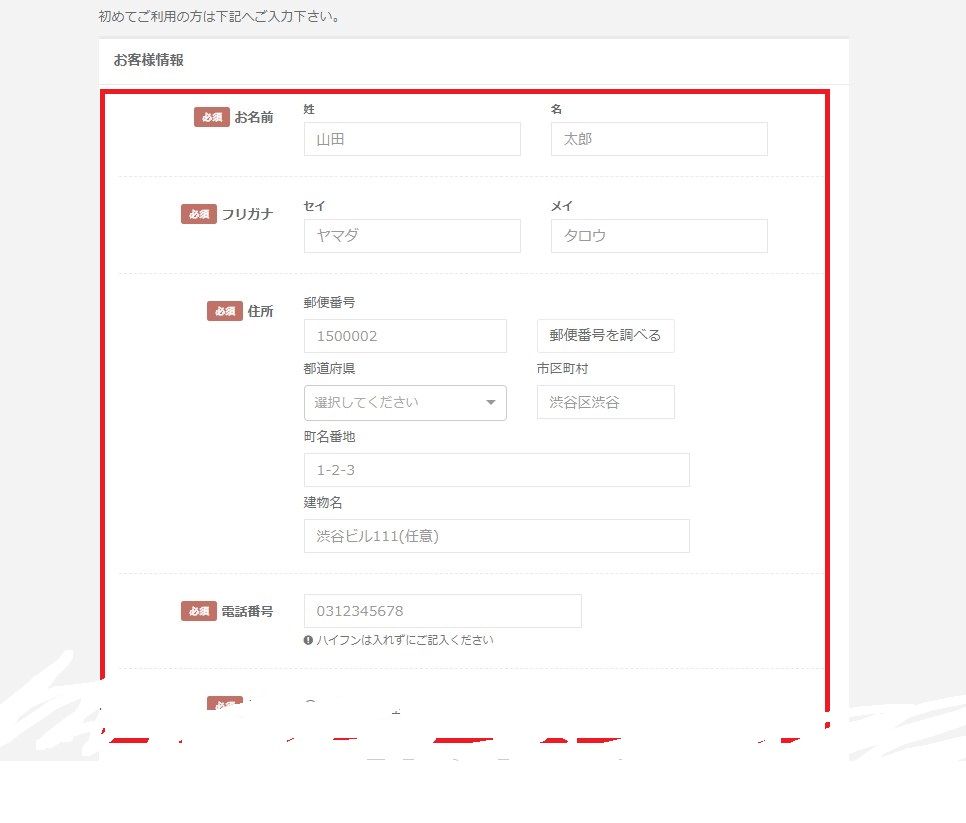
新しいサイトにリニューアルしてからログインをしたことある人
新しいサイトにリニューアルしてからログインをしたことある人は、メールアドレスとパスワード入力すると郵送先などが表示されます
新しいサイトにリニューアルしてからログインをしたことないが、過去のサイトでログインをしたことある人
新しいサイトにリニューアルしてからログインをしたことないが、過去のサイトでログインをしたことある人は以前使用していたIDが廃止されていますのでメールアドレスでのログイン設定が必要となります、その方はこちらをクリックしてパスワードの再設定をしてください
過去のサイトもリニューアル後のサイトも購入履歴が無い方
過去のサイトもリニューアル後のサイトも購入履歴が無い方は住所や氏名などを入力して購入者情報を埋めてください。 購入が完了するとログイン画面より入力したメールアドレスと自分で設定したパスワードにてログインすることができますので、忘れないようにメモを取っておきましょう
リニューアル後に登録したことがあるがメールアドレスやパスワードを忘れた方
サイトがリニューアルした後に購入登録したが、登録したメールアドレスやパスワードなどを忘れてしまった方はこちらから本社にお問合せをお願い致します。
そのまま情報を入力して問題ない場合は確認画面に進みます
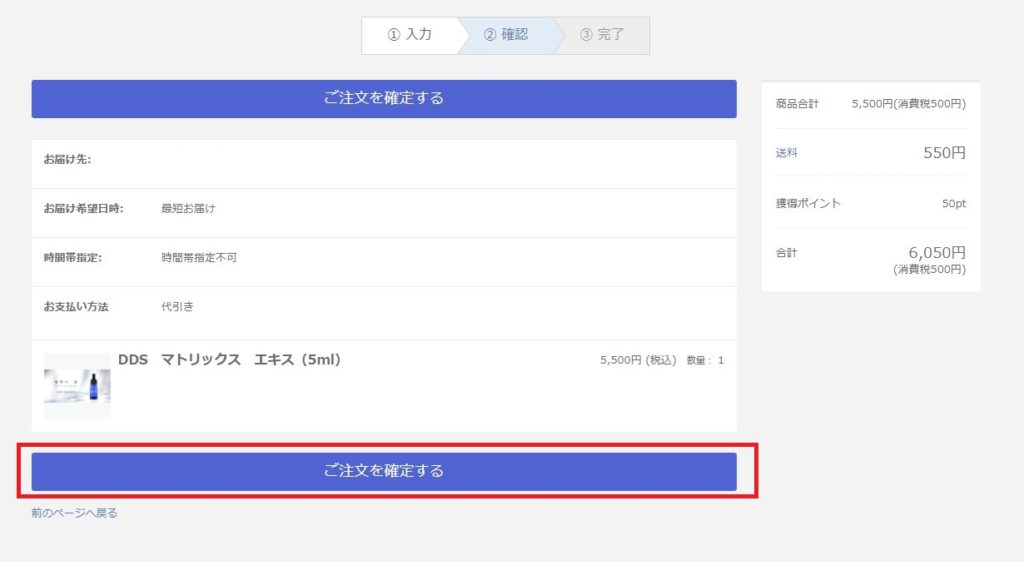
こちらで ご注文内容を確認して問題なければ 確定するボタンを押しましょう。 お届け先が空欄になっていますが、ここには貴方様の氏名と住所が表示されています
以上で購入と会員登録の方法の説明を終わります。
ご不明な点がございましたらお問合せ下さいませ
完了後はトップページのログイン画面からログインをして自分の情報や購入履歴などがみることができますのでご利用くださいませ。